Space Engineers е игра с пясъчник, базирана на воксел, която се провежда в космоса. В него играчът може да копае за ресурси, да създава бази, да изследва и т.н. В това ръководство ще ви покажем как можете да играете играта на Linux.

Съдържание
Космически инженери на Linux
Space Engineers работи на Linux и вие ще можете да го играете. Въпреки това, той работи само със силата на Proton, включена в Linux версията на Steam. Поради тази причина ще трябва предварително да разгледаме как да инсталираме приложението Steam.
Инсталирайте Steam
За да започнете инсталирането на Steam на вашия компютър с Linux, отворете прозорец на терминала. За да отворите прозорец на терминал, натиснете Ctrl + Alt + T на клавиатурата. Или потърсете „Терминал“ в менюто на приложението и го отворете по този начин.
След като прозорецът на терминала е отворен и готов за използване, следвайте инструкциите за инсталиране по-долу, които съответстват на операционната система Linux, която използвате в момента.
Ubuntu
В Ubuntu ще можете да инсталирате приложението Steam, като използвате командата Apt по-долу.
sudo apt install steam
Debian
В Debian Linux приложението Steam може да се инсталира чрез DEB пакет за изтегляне на вашия компютър. За да изтеглите пакета Steam DEB на вашия компютър, използвайте инструмента за изтегляне на wget, за да го вземете.
wget https://steamcdn-a.akamaihd.net/client/installer/steam.deb
След като изтеглите най-новия пакет Steam DEB на вашия Debian Linux компютър, инсталирането на Steam може да започне. Използвайки командата dpkg по-долу, ще можете да накарате приложението Steam да работи.
sudo dpkg -i steam.deb
С пакета Steam DEB, инсталиран на вашия компютър, ще трябва да изпълните командата apt-get install -f по-долу, за да коригирате всички проблеми със зависимостта, които може да са възникнали по време на инсталацията.
sudo apt-get install -f
Arch Linux
В Arch Linux приложението Steam може лесно да се инсталира със следната команда Pacman.
sudo pacman -S steam
Fedora/OpenSUSE
Както на Fedora, така и на OpenSUSE Linux, Steam може да бъде инсталиран чрез официалните източници на софтуер. Въпреки това, Flatpak изданието на Steam работи много по-добре на тези дистрибуции и поради тази причина препоръчваме да го инсталирате вместо това.
Flatpak
За да накарате приложението Steam да работи на Steam, първото нещо, което трябва да направите, е да активирате времето за изпълнение на Flatpak на вашия компютър. За да активирате времето за изпълнение на Flatpak на вашия компютър, следвайте това ръководство по темата.
След като настроите времето за изпълнение на Flatpak на вашия компютър, трябва да настроите магазина за приложения Flathub. За да настроите магазина за приложения Flathub, използвайте следната команда за дистанционно добавяне по-долу. Тази стъпка е критична, тъй като без нея Steam не може да бъде инсталиран.
flatpak remote-add --if-not-exists flathub https://flathub.org/repo/flathub.flatpakrepo
Сега, когато магазинът за приложения Flathub е настроен, приложението Steam може да бъде инсталирано. Като използвате командата по-долу, инсталирайте Steam.
flatpak install flathub com.valvesoftware.Steam
Инсталирайте Space Engineers на Linux
С инсталиран Steam, отворете приложението и влезте в акаунта си с вашите потребителски идентификационни данни. След това следвайте инструкциите стъпка по стъпка по-долу, за да накарате космическите инженери да работят върху Linux.
Стъпка 1: Първо отворете Steam и кликнете върху менюто „Steam“. От там изберете опцията „Настройки“, за да получите достъп до областта за настройки на Steam. Оттам намерете зоната „Steam Play“.
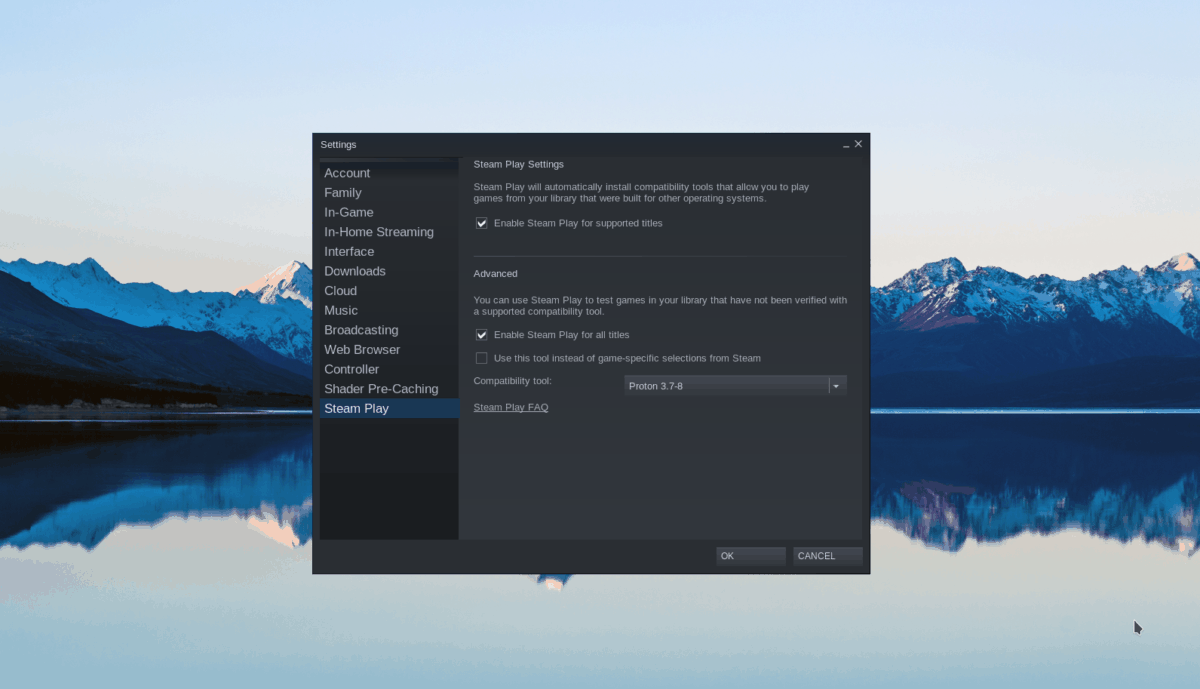
Вътре в зоната за възпроизвеждане на Steam поставете отметка и в „Активиране на Steam Play за поддържани заглавия“ и „Активиране на Steam Play за всички други заглавия“. След това щракнете върху бутона „OK“, за да приложите промените към Steam.
Стъпка 2: Намерете бутона „МАГАЗИН“ и щракнете върху него с мишката. След това щракнете върху полето за търсене с мишката. В полето за търсене напишете „Космически инженери“ и натиснете клавиша Enter, за да видите резултатите.
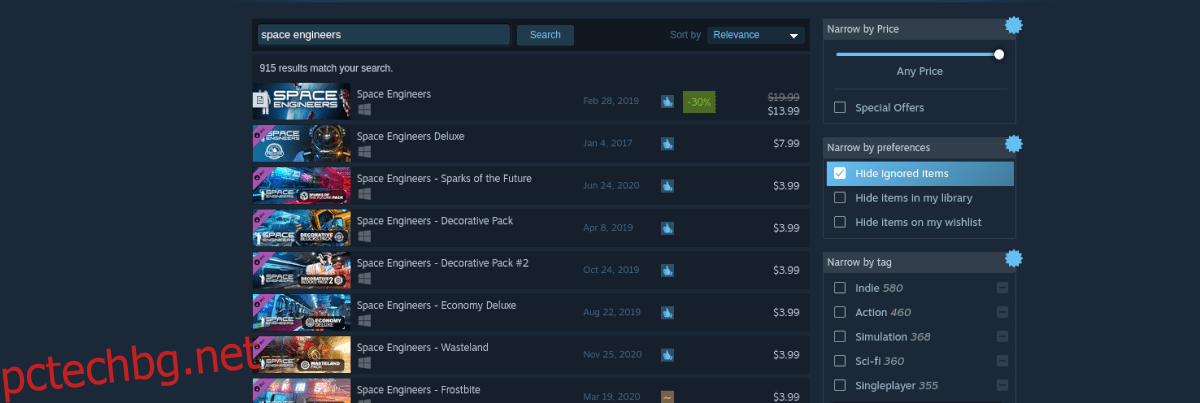
Разгледайте резултатите от търсенето на „Космически инженери“ и щракнете върху него, за да видите страницата на магазина. След това намерете зеления бутон „Добавяне в количката“, за да закупите и да добавите играта към акаунта си.
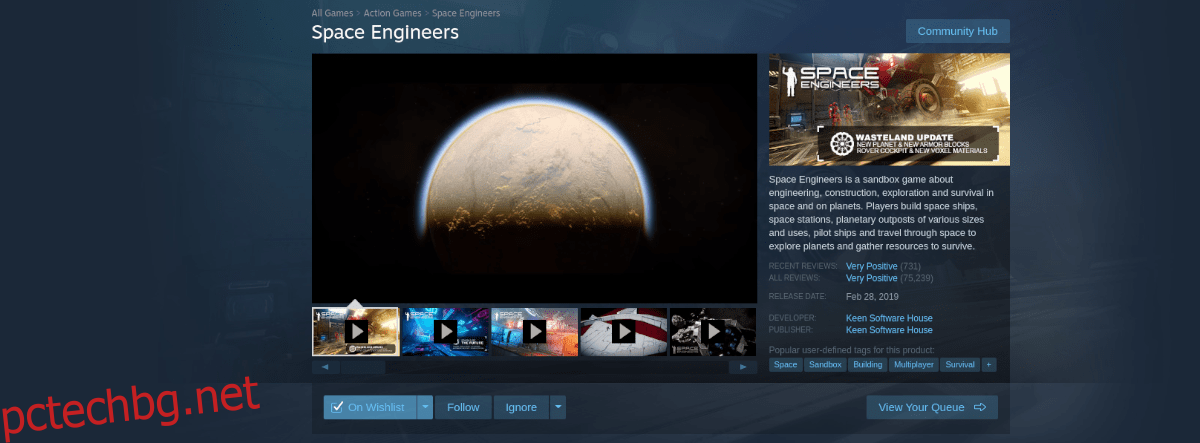
Стъпка 3: Отворете прозорец на терминала. След като прозорецът на терминала е отворен, следвайте това ръководство за да инсталирате Protontricks. Ще ви трябва, за да накарате космическите инженери да работят.
След като инсталирате Space Engineers, направете следното. Първо щракнете върху зеления бутон „PLAY“, за да започнете играта. Не се притеснявайте, ако не се стартира правилно.
След като играта стартира, затворете я. След това отидете на терминала и изпълнете следната команда.
protontricks --gui
Изберете „Космически инженери“ в графичния интерфейс на Protontricks. След това изберете „dotnet48“ и го инсталирайте. След това рестартирайте компютъра си.
Стъпка 4: След като рестартирате компютъра си, стартирайте отново Steam и щракнете върху зеления бутон „PLAY“ втори път. Тъй като Protontricks е инсталирал dotnet48, той трябва да работи правилно! Наслади се!

Отстраняване на неизправности
Нуждаете се от помощ да накарате Space Engineers да работят на вашия компютър с Linux? Вижте страницата за отстраняване на неизправности на ProtonDB за повече информация.

